Microsoft Windows のパフォーマンス モニターに Qlik Sense サービス用に表示する指標を選択する手順:
- [スタート] > [実行] と選択します。
- perfmon と入力し、[OK] をクリックします。
- 左側のパネルで [監視ツール] を展開します。
- [パフォーマンス モニター] を選択します。
右側のパネルに [パフォーマンス モニター] が表示されます。 - [パフォーマンス モニター] の上部のツールバーにある [+] (プラス) アイコンをクリックします。
[カウンタの追加] ダイアログが表示されます。 - [コンピュータからカウンタを選択] ドロップダウン リストから、追加するカウンタがあるコンピューターを選択します。
[利用可能なカウンタ] リストにカウンタが表示されます。 - [利用可能なカウンタ] リストで、次のカウンタ セットを見つけます。
- Qlik Sense Proxy Service
- Qlik Sense Repository Service - REST API
- Qlik Sense Repository Service
- Qlik Sense Engine Service
- カウンタ セットの横にある [+] (プラス) 記号をクリックして、セットを展開します。
- [パフォーマンス モニター] で表示するカウンタを選択します。
- [追加 >>] をクリックして、カウンタを追加します。
-
[追加したカウンタ] リストに、追加したカウンタが表示されます。
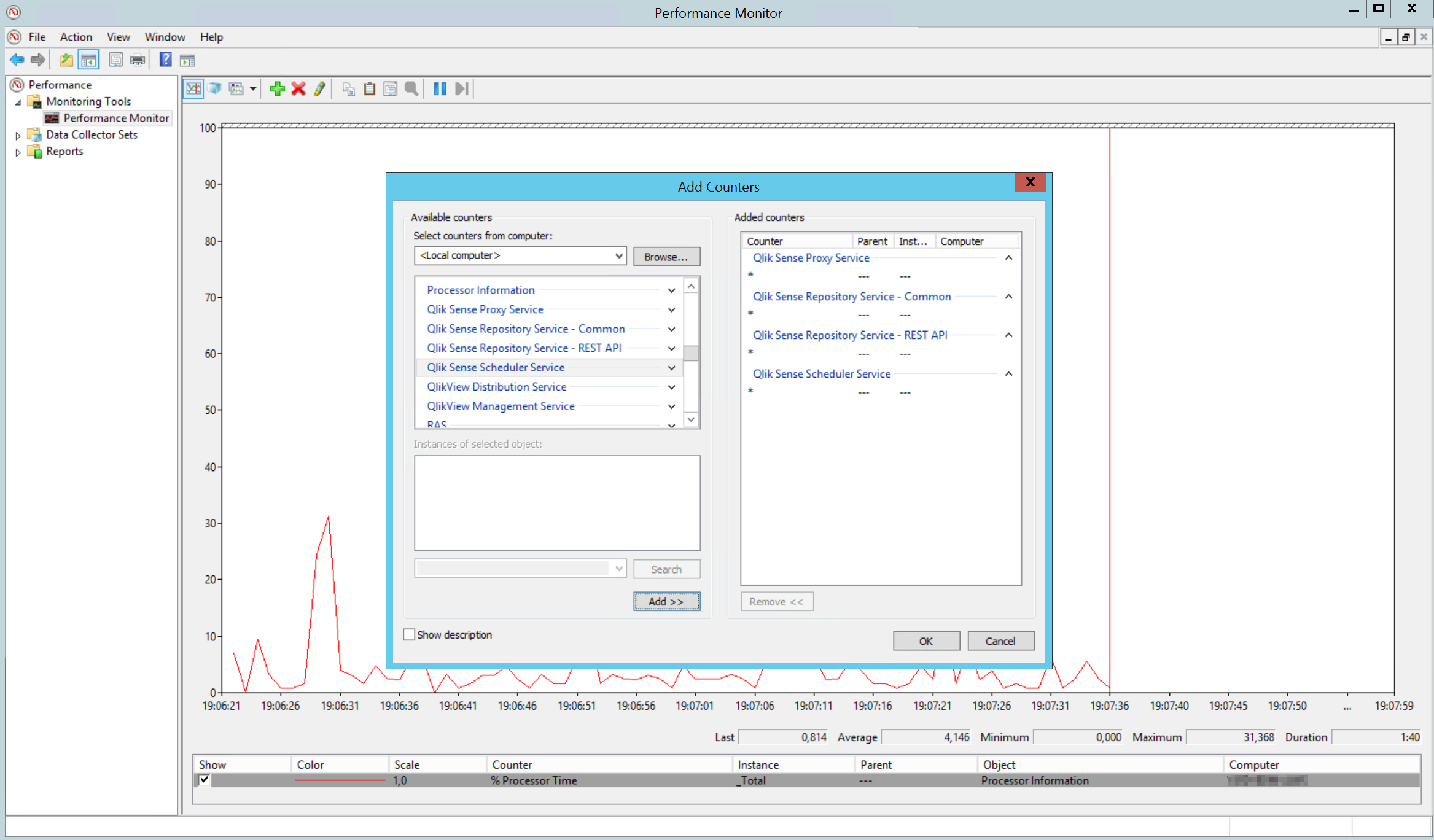
- [OK] をクリックします。
追加した カウンタが [パフォーマンス モニター] に表示されます。
